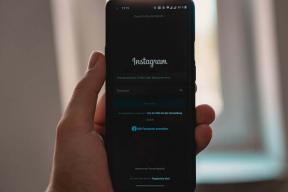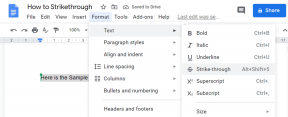Поправка Не може да се създаде ново неразпределено пространство на дял в Windows 10
Miscellanea / / February 12, 2022
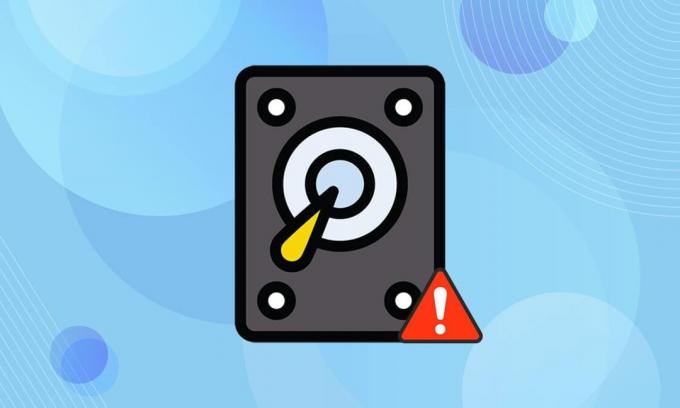
Windows 10 се представи добре и спечели много добро място в сърцата на хората. Новите функции и редовните актуализации го правят по-добър в сравнение с предишните версии. Но това не означава, че Windows 10 е без грешки или проблеми. Една такава грешка е, че неразпределеният диск не може да създаде дял. Ако сте изправени пред същия проблем, тогава тази статия за това как да поправите не може да създаде нов дял, неразпределено пространство за проблем с Windows 10, ще ви помогне да разрешите същото.

Съдържание
- Как да поправите невъзможността за създаване на нов дял неразпределено пространство в Windows 10
- Метод 1: Премахнете външни устройства
- Метод 2: Използвайте USB 2.0 флаш устройство
- Метод 3: Създайте дял с помощта на Diskpart
- Метод 4: Направете дяла активен
- Метод 5: Преобразувайте MPR в GPT
Как да поправите невъзможността за създаване на нов дял неразпределено пространство в Windows 10
В Windows 10 инсталационният процес е пуснал различни съобщения за грешки по време на процеса. Много потребители съобщават, че инсталацията на Windows 10 е замръзнала дори преди да започне процесът, когато са я инсталирали от стартиращо USB устройство. Повечето от проблемите се решават чрез рестартиране или стартиране на инструмента за отстраняване на неизправности. Но това не може да създаде нова грешка в дяла, която да изглежда различно от всички. Следвайте някой от методите по-долу, за да разрешите този проблем.
По-долу са някои от причините за възникването на този проблем.
- Свързани периферни устройства
- USB 3.0 флаш устройство
- Не може да се създаде нов дял
Метод 1: Премахнете външни устройства
Понякога операционната система ще разпознае други прикачени дискове като твърди дискове по подразбиране и ги обърка по време на инсталирането. Така че премахването на всички външни устройства, като напр HHD, SSD, или SD карта се препоръчва. Следвайте дадените точки, за да коригирате грешката.
- Уверете се, че свързвате само устройството, свързано към USB порт което е необходимо за процеса на инсталиране.
- Освен външни устройства за съхранение, премахнете всички периферни устройства от USB порта и свържете само стартиращото USB устройство. След това стартирайте инсталацията отново.

Метод 2: Използвайте USB 2.0 флаш устройство
Ако използвате a USB 3.0 флаш устройство, за да инсталирате Windows 10, това също може да доведе до невъзможност за създаване на нов дял, проблем с неразпределено пространство в Windows 10. Така че, опитайте да инсталирате отново, като използвате a USB 2.0 флаш устройство.

Прочетете също:Поправете неизвестно USB устройство в Windows 10
Метод 3: Създайте дял с помощта на Diskpart
Следвайте внимателно стъпките по-долу и задайте основния дял, който да се използва на вашия компютър, за да коригирате неразпределения диск не може да създаде грешка в дяла.
Забележка: Използването на команда diskpart ще изтрие всички данни на избрания твърд диск. Трябва да имате резервно копие или да го използвате на нов компютър. Също така премахнете всички други sd карти от компютъра.
1. Използвайте зареждащ USB или DVD за да започнете Настройка на Windows 10. Прочетете нашата статия за създайте стартиращо USB устройство.
2. Щракнете върху Ремонт ако видите съобщението за грешка.
3. След това щракнете върху Отстраняване на неизправности и тогава Разширени инструменти.
4. Сега изберете Командния ред.
5. Тип стартирайте diskpart и натиснете Въведете ключ.

6. Тип диск със списък команда и натиснете Въведете ключ за да видите списъка с устройства.
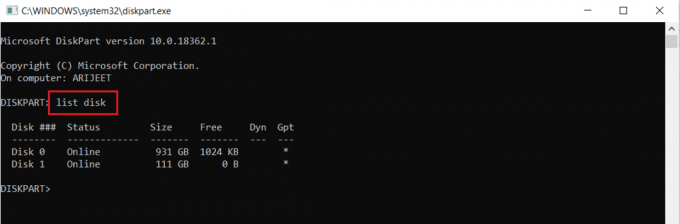
7. След това въведете командата изберете диск 0 и удари Въведете ключ.
Забележка: Избрахме диск 0 като пример.

8. Сега въведете следното команди в същия ред и натиснете Въведете ключ след всяка команда.
чистисъздайте първичен дялактивенформат fs=ntfs бързовъзлагат
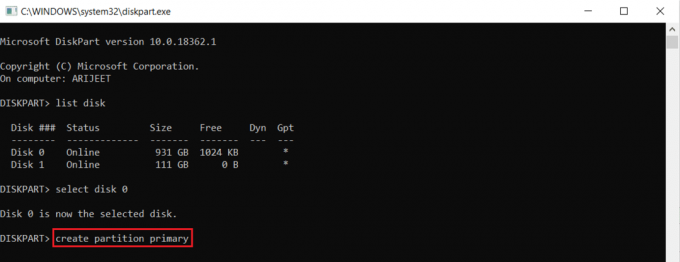
9. Тип изход и натиснете Въведете ключ.
10. Опитайте да инсталирате Windows 10 отново.
Метод 4: Направете дяла активен
Следвайте инструкциите, дадени по-долу, за да направите желания дял активен за инсталиране на Windows 10, за да коригирате неразпределения диск не може да създаде грешка в дяла.
1. Стартирайте Настройка на Windows 10 с помощта на зареждащ USB или DVD.
2. Щракнете върху Ремонт ако видите съобщение за грешка.
3. След това щракнете върху Отстраняване на неизправности и тогава Разширени инструменти.
4. Сега изберете Командния ред.
5. Въведете командата стартирайте diskpart и натиснете Въведете ключ.
6. След това въведете диск със списък команда и удар Въведете ключ за да видите списъците с устройства.
7. Въведете командата изберете диск 0 и удари Въведете ключ.
Забележка: Избрахме диск 0 като пример.
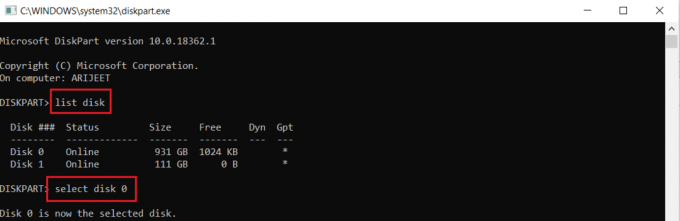
8. Сега напишете списъкдял и удари Въведете ключ за да видите дисковите дялове.
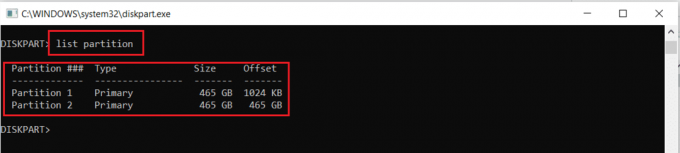
9. Тип дял 2 и натиснете Въведетеключ.
Забележка: Избрахме дял 2 като пример.

10. Тип активен команда и натиснете Въведете ключ.

11. Сега напишете Излезте и удари Въведете ключ.
12. Накрая опитайте да инсталирате Windows 10 отново.
Прочетете също:Коригирайте твърдия диск, който не се показва в Windows 10
Метод 5: Преобразувайте MPR в GPT
GPT ще ви позволи да имате повече от четири дяла на всеки диск, тъй като няма ограничения за дялове. MPR работи на базата на таблицата на дяловете на BIOS. Преобразуването на MPR в GPT може да помогне при разрешаването на грешка в Windows 10, която не може да създаде нов дял с неразпределено пространство.
1. Използвайте зареждащ USB или DVD за да започнете Настройка на Windows 10.
2. Щракнете върху Ремонт ако видите съобщение за грешка.
3. Тук щракнете върху Отстраняване на неизправности и тогава Разширеноинструменти.
4. Сега изберете Командния ред.
5. Тип стартирайте diskpart команда и натиснете Въведете ключ.
6. След това напишете диск със списък и натиснете Въведете ключ.
7. Тук въведете командата изберете диск 0 и удари Въведете ключ.
Забележка: Избрахме диск 0 като пример.
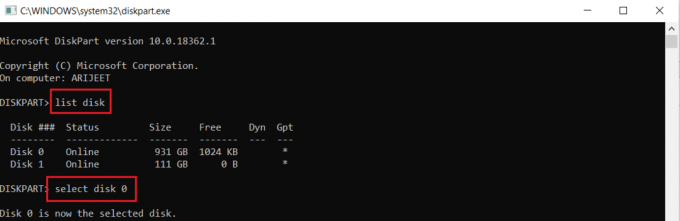
8. Сега напишете чисти команда и натиснете Въведете ключ.

9. След това напишете конвертирайте gpt команда и натиснете Въведете ключ.

10. След като процесът приключи, въведете изход и натиснете Въведете.
Често задавани въпроси (ЧЗВ)
Q1. Има ли налични инструменти на трети страни, които да направят дяловете активни?
Отг.да, има няколко инструмента като EaseUS Partition master за да направите дял активен без да използвате Diskpart.
Q2. Ще помогне ли промяната на настройките на BIOS да се коригира, че това не може да създаде нов дял, неразпределено пространство, грешка в Windows 10?
Отг.да, би помогнало, ако направите твърдия диск като стартиращо устройство с приоритет Настройки на BIOS. Въпреки това се препоръчва да направите промени в BIOS с помощта на опитен човек.
Препоръчва се:
- Какво означава ASL в Omegle?
- Как да създадете минималистичен работен плот на Windows 10
- Как да получите достъп до панела за управление на звука в Windows 10
- Поправете, че автоматичното възпроизвеждане на YouTube не работи
Надяваме се нашата статия за това как да поправим не може да създаде нов дял неразпределено пространство в Windows 10 ти помогна. Можете да оставите вашите предложения и отзиви за тази статия в секцията за коментари по-долу.